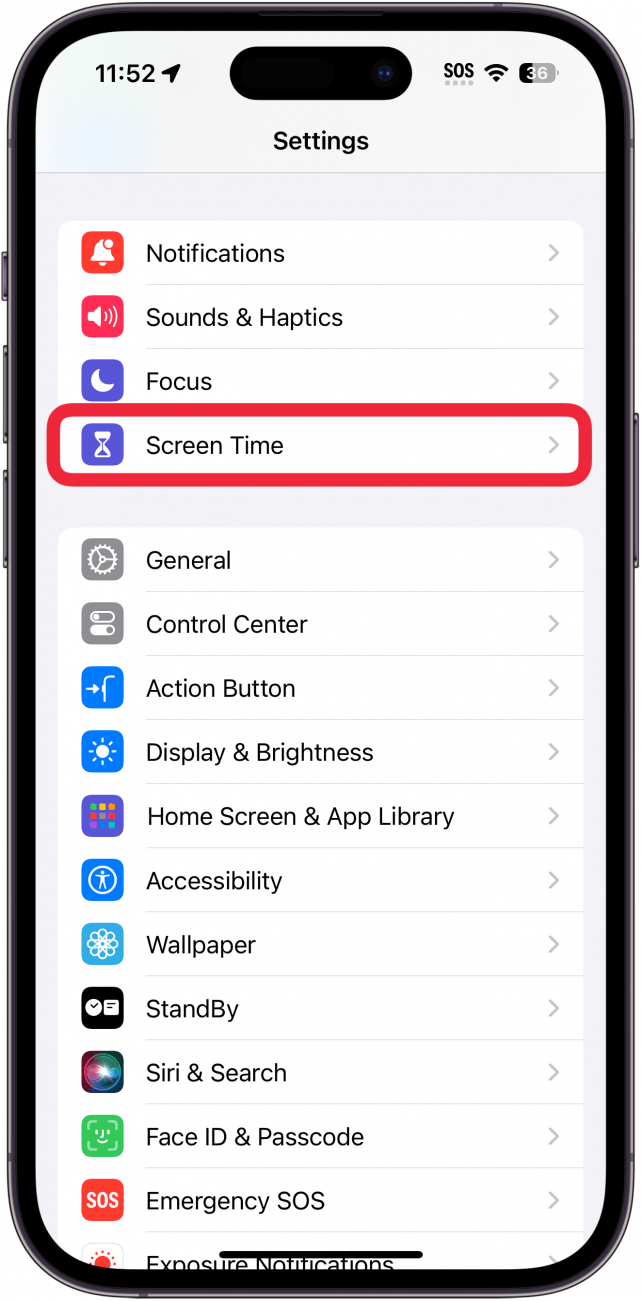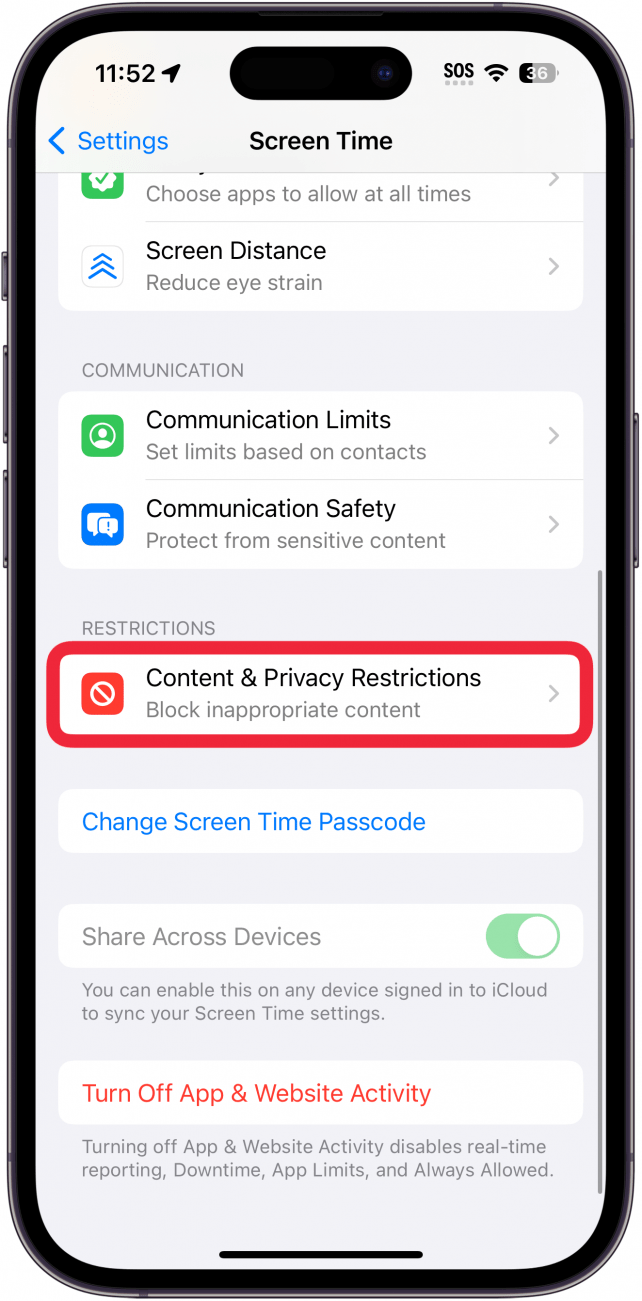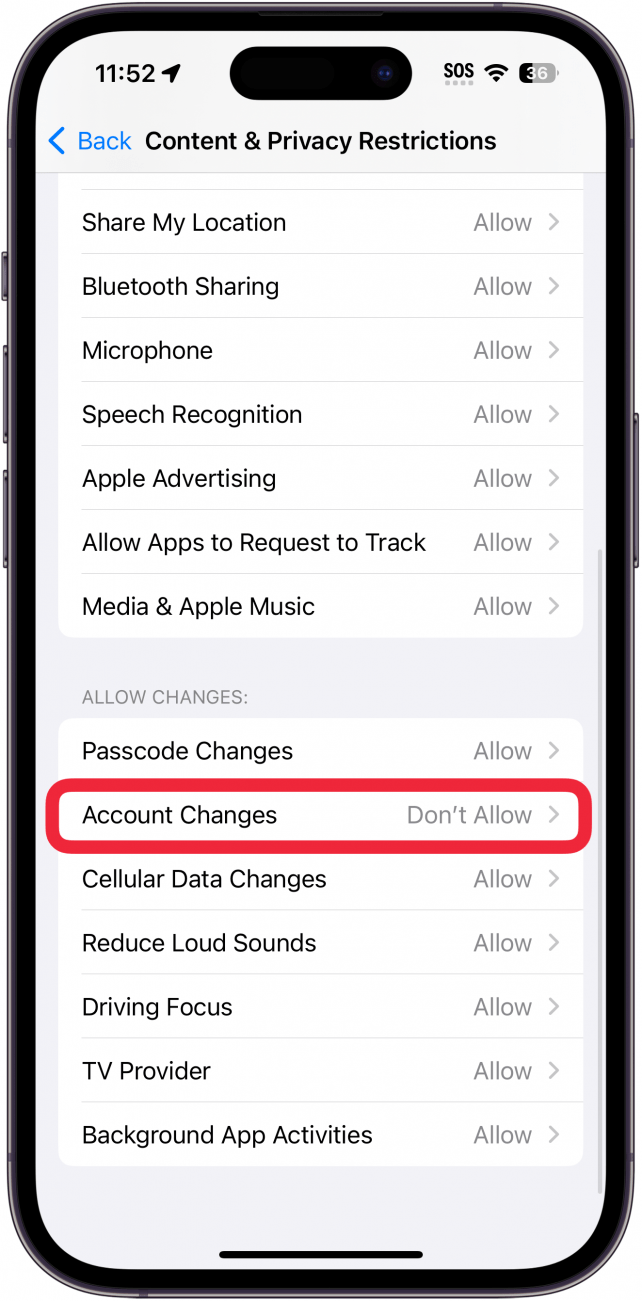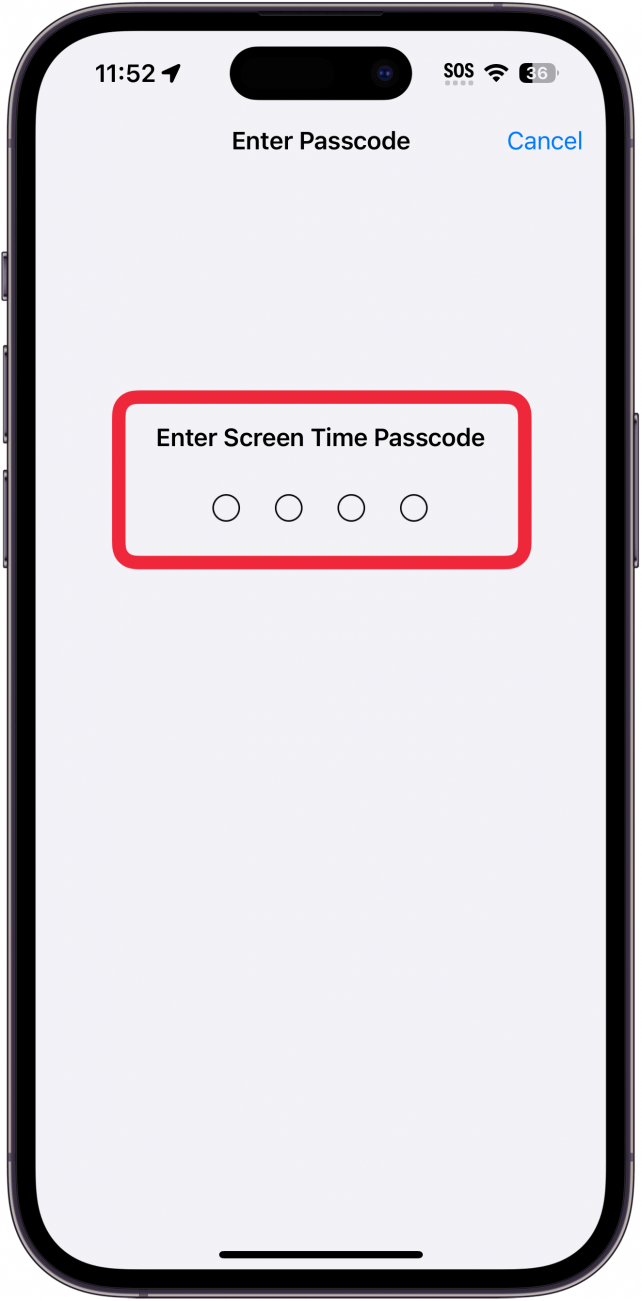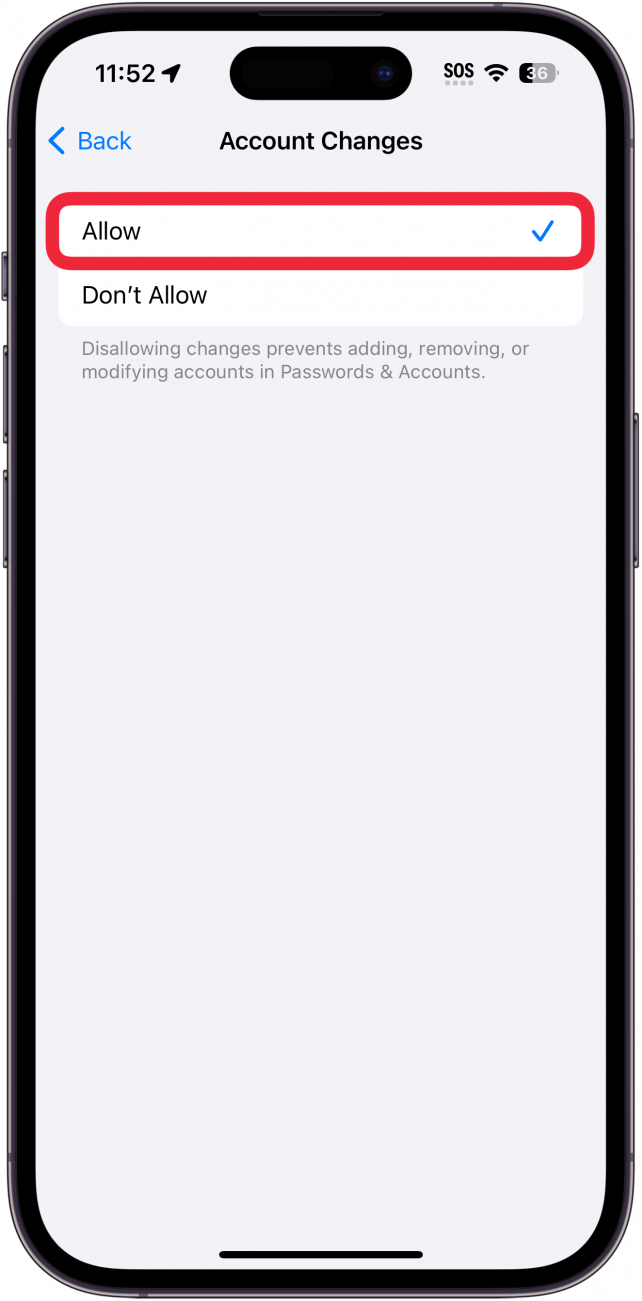Jeśli masz iPhone’a, możesz wygodnie wprowadzać zmiany w swoim Apple ID bezpośrednio z aplikacji Ustawienia. Jeśli jednak kiedykolwiek otworzysz aplikację Ustawienia i zauważysz, że Twoje Apple ID jest wyszarzone, nie będziesz w stanie otworzyć ustawień konta. Przyjrzyjmy się, dlaczego Apple ID jest wyszarzone i jak można to naprawić.
Dlaczego usługa iCloud jest wyszarzona?
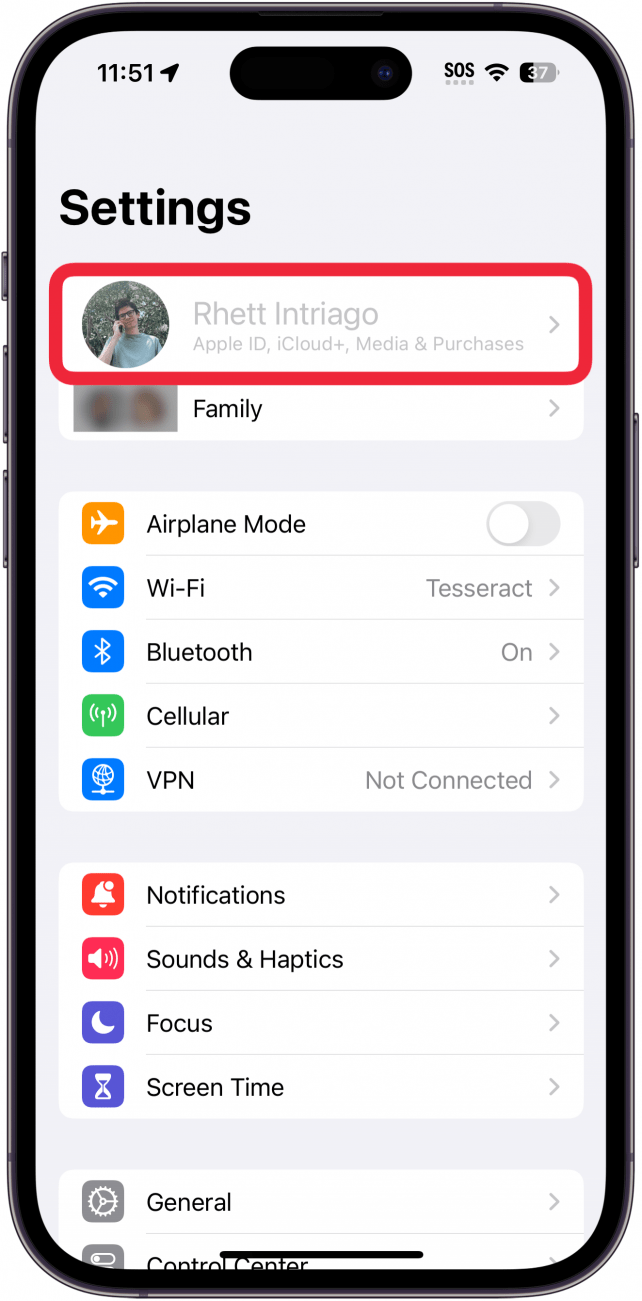
Najczęstszym powodem wyszarzenia Apple ID są ograniczenia Czasu przed ekranem lub fakt, że urządzenie jest zarządzane przez pracodawcę. Czas przed ekranem może być używany do ograniczania dostępu do niektórych aplikacji lub ustawień, w tym Apple ID. Jeśli więc zastanawiasz się: „Dlaczego moje Apple ID jest wyszarzone?”, prawdopodobnie musisz zmienić ustawienia Czasu przed ekranem.
Oczywiście, jeśli wprowadzasz zmiany w ustawieniach Czasu przed ekranem, musisz znać kod [Screen Time passcode] (https://www.iphonelife.com/blog/5/tip-day-what-do-if-you-forget-your-restrictions-passcode). Aby uzyskać więcej przydatnych porad i wskazówek dotyczących iPhone’a, zapisz się do naszego bezpłatnego biuletynuTip of the Day. Przejdźmy teraz do tego, jak naprawić sytuację, gdy Apple ID jest wyszarzone z powodu Czasu przed ekranem.
 Odkryj ukryte funkcje iPhone’aDostawaj codzienne porady (ze zrzutami ekranu i jasnymi instrukcjami), dzięki którym opanujesz obsługę iPhone’a w zaledwie minutę dziennie.
Odkryj ukryte funkcje iPhone’aDostawaj codzienne porady (ze zrzutami ekranu i jasnymi instrukcjami), dzięki którym opanujesz obsługę iPhone’a w zaledwie minutę dziennie.
Jak naprawić wyszarzony identyfikator Apple ID
Aby rozwiązać problemy z wyszarzonym Apple ID, musisz przejść do ustawień Czasu przed ekranem:
- Otwórz aplikację Ustawienia, a następnie stuknij Czas przed ekranem.

- Przewiń w dół i stuknij Ograniczenia treści i prywatności.

- Na dole stuknij Zmiany konta.

- Wprowadź kod dostępu do funkcji Czas przed ekranem.

- Stuknij Zezwól.

Oto jak naprawić sytuację, gdy Apple ID jest wyszarzone! Wróć do głównego ekranu Ustawień i sprawdź, czy Twoje Apple ID jest nadal wyszarzone. Może minąć kilka chwil, zanim zmiana zacznie obowiązywać. Jeśli Apple ID jest wyszarzone po zezwoleniu na zmiany konta za pomocą funkcji Czas przed ekranem, spróbuj ponownie uruchomić iPhone’a. Jeśli problem nadal występuje, a konto Apple ID jest zarządzane przez osobę trzecią (np. pracodawcę), należy skontaktować się z menedżerem konta Apple ID lub działem IT pracodawcy.
FAQ
- **Jak utworzyć identyfikator Apple ID na telefonie iPhone? Jeśli potrzebujesz nowego identyfikatora Apple ID, możesz utworzyć go bezpośrednio w aplikacji Ustawienia. Zapoznaj się z naszym artykułem na temat tego, jak [utworzyć Apple ID na iPhonie] (https://www.iphonelife.com/content/how-to-create-apple-id-iphone), aby uzyskać więcej informacji.
- Jeśli masz iPhone’a, możesz wygodnie wprowadzać zmiany w swoim Apple ID bezpośrednio z aplikacji Ustawienia. Jeśli jednak kiedykolwiek otworzysz aplikację Ustawienia i zauważysz, że Twoje Apple ID jest wyszarzone, nie będziesz w stanie otworzyć ustawień konta. Przyjrzyjmy się, dlaczego Apple ID jest wyszarzone i jak można to naprawić.